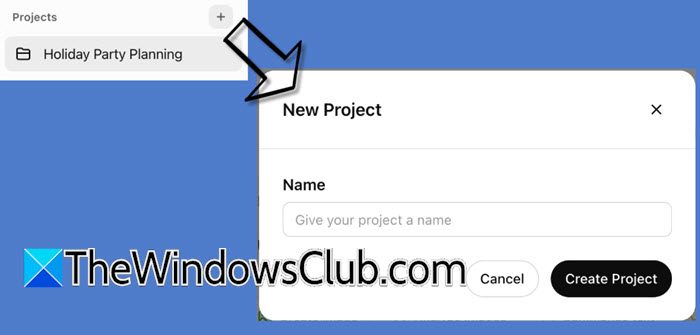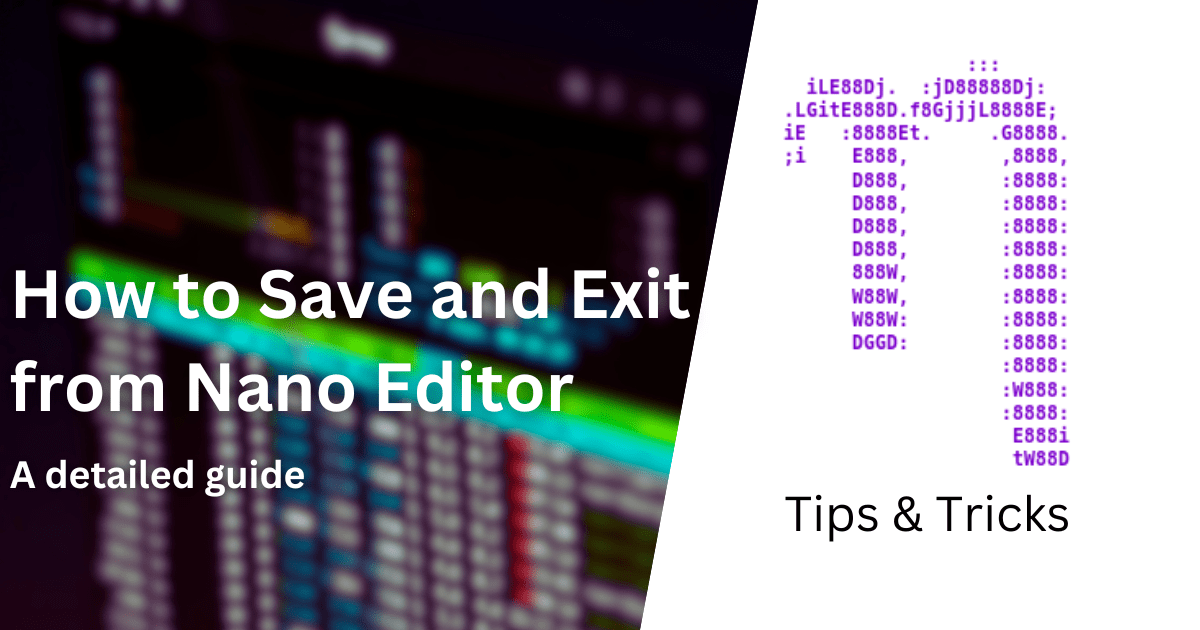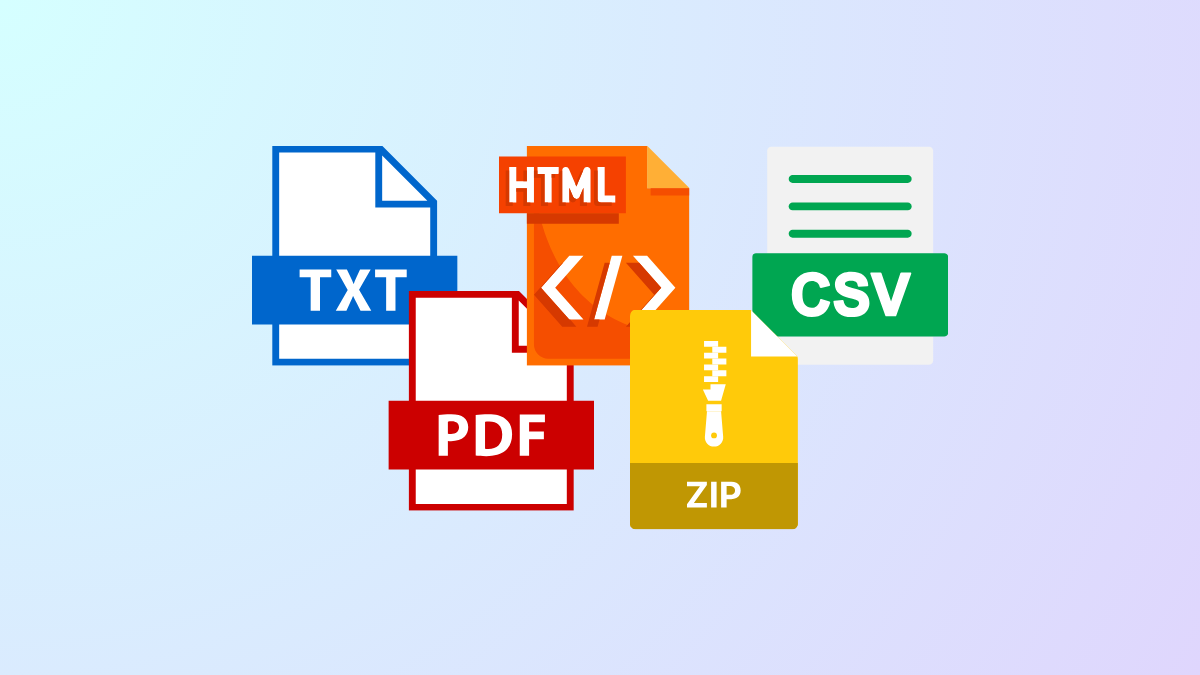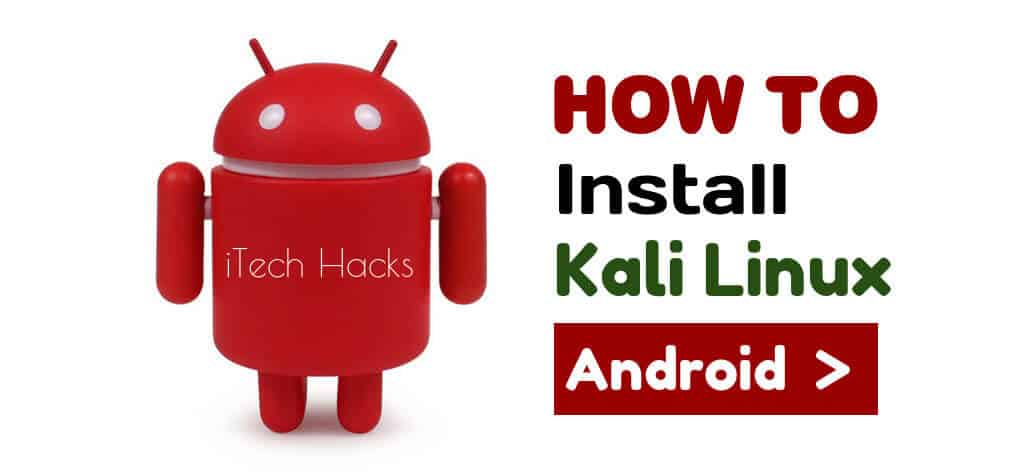Manter o firmware do SSD atualizado pode ser benéfico, pois oferece correções de bugs, melhorias de desempenho, maior confiabilidade e assim por diante. Neste post vamos mostrar para vocêcomo atualizar o firmware SSD no Windows 11/10.

Antes de atualizar o firmware do SSD, é aconselhável fazer backup dos dados mais importantes. Isso manterá seus dados seguros caso algo dê errado.
Encontre o nome do fabricante do SSD e o número do modelo. Para fazer isso, vá para o Windows Search, digite Informações do sistema e abra-o. Então navegue atéComponentes > Armazenamento > Discos e em Modelo, você poderá ver o nome.
Se você tiver vários discos instalados em seu computador e não tiver certeza de qual deles é um SSD, poderá abrirDesfragmente e otimize unidades.
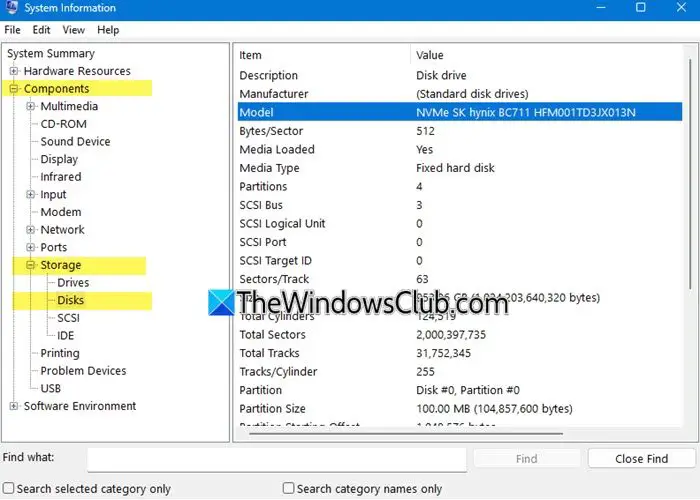
Depois de saber o nome do modelo, baixe e instale a ferramenta do fabricante do seu SSD.
- Digital ocidentaltem um painel SSD WD
- Seagateos usuários podem baixar o SeaTools e usá-lo para atualizar o firmware
- XPGtem caixa de ferramentas SSD
- AGULHAos usuários devem baixar o SSD Toolbox
- Samsungtem Samsung Magician
- Crucialtem Executivo de Armazenamento Crucial
- SK Hynixos usuários podem usar o Drive Manager para SSD
- Intel tem firmware SSD IntelFerramenta de atualizaçãoou IntelFerramenta de memória e armazenamento
- Kingstontem Kingston SSD Manager
- PNYos usuários podem baixar PCIe SSD Toolbox e Firmware Updater ou SATA SSD Toolbox and Firmware Updater.
Para este artigo, usaremos o WD SSD Dashboard.
Inicie sua respectiva ferramenta utilitária SSD e selecione seu SSD. Por exemplo, abrimos o WD SSD Dashboard e selecionamos nosso SSD.
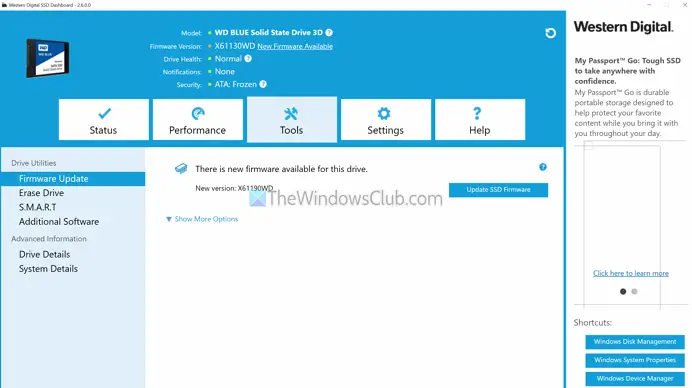
Finalmente, vá paraFerramentas > Utilitários de drivere clique noAtualizar firmware SSDbotão.
Isso começará a procurar qualquer atualização de software, baixá-la e instalá-la para você.
Observação:As configurações da ferramenta utilitária podem variar entre os fabricantes de SSD. Se você não conseguir atualizar o firmware do seu SSD, procure configurações semelhantes na sua ferramenta.
Então é assim que você pode atualizar facilmente o firmware do seu SSD. Você pode manter a ferramenta utilitária do seu SSD instalada no seu PC e ela deve manter o firmware do seu SSD atualizado de tempos em tempos. A instalação regular de atualizações do Windows também garantirá que você tenha a unidade SSD mais recente instalada.
Ler:usando Tweak-SSD ou SSD Tweaker
Como posso verificar a versão do firmware do meu SSD?
Para verificar a revisão do firmware do SSD, clique com o botão direito no botão Iniciar e selecione “Gerenciador de Dispositivos” no menu. Expanda “Unidades de disco”, clique com o botão direito em seu SSD e escolha “Propriedades”. Vá para a guia “Detalhes” na janela Propriedades e selecione “IDs de hardware” no menu suspenso. A revisão do firmware será exibida no final da linha superior do número de peça do SSD.
Ler:
É seguro atualizar o firmware no SSD?
Atualizar o firmware do seu SSD pode aumentar seu desempenho, corrigir bugs e fazer com que ele funcione melhor com outro hardware, ajudando sua unidade a durar mais tempo. No entanto, existem alguns riscos, como perda de dados se algo der errado durante a atualização ou se isso puder causar problemas com seu hardware ou software atual.
Relacionado: